هل سبق لك أن انتظرت ثلاث دقائق فقط لتحميل تسجيل بسيط للشاشة؟ نعم، نحن أيضًا. هنا يمكن أن يبدأ Zight (المعروف سابقًا باسم CloudApp) في الشعور بأنه عائق بدلاً من اختصار. ربما تكون قد وصلت إلى الحدود القصوى، مثل بطء التحميل، أو عدم وجود تحرير عميق، أو تعاون غير سلس بين أعضاء الفريق. نحن نتفهم ذلك.
لهذا السبب قمنا بتجميع هذه القائمة من البدائل القوية لـ Zight. إذا كان فريقك بحاجة إلى مسجل شاشة موثوق به لالتقاط ومشاركة إرشادات سريعة، فإن هذه الأدوات يمكنها القيام بهذه المهمة.
(تنبيه: لقد أدرجنا بعض التطبيقات القوية مثل ClickUp التي تتجاوز بكثير ما يقدمه Zight)
👀 هل تعلم؟ يشعر الموظفون عن بُعد بارتباط أكبر بنسبة 87% بمكان العمل عند استخدام الفيديو (بدلاً من الصوت فقط) لأن إنشاء مقاطع قصيرة يبدو أكثر شخصية وأقل إرهاقًا.
لماذا تختار بدائل Zight؟
قد يكون Zight هو خيارك المفضل لتطبيق تسجيل الشاشة الأساسي، ولكن عندما ينمو سير عملك أو يحتاج فريقك إلى المزيد، تبدأ حدوده في الظهور.
إليك بعض الأسباب التي قد تجعلك مستعدًا لشيء أفضل:
- سرعات تحميل أبطأ: يستغرق تحميل التسجيلات عدة دقائق، خاصةً أثناء تسجيل الفيديو بدقة HD أو باستخدام كاميرا الويب والشاشة. قد يؤدي ذلك إلى إبطاء عمل الفرق سريعة الحركة التي تحتاج إلى مشاركة التسجيلات على الفور
- خيارات تحرير محدودة: يفتقر إلى إمكانية قص مقاطع متعددة، وعرض الخط الزمني، أو القدرة على إضافة تراكبات أو تعليقات أو انتقالات. إذا ارتكبت خطأ أثناء التسجيل، فإن خيارك الوحيد هو إعادة التسجيل أو استخدام تطبيق آخر لإصلاحه
- لا توجد تعليقات داخل الفيديو: لا يدعم التعليقات الموسومة بالوقت أو المراجعات التعاونية. لا يمكن لفريقك الرد على جزء معين من الفيديو أو ترك تعليقات مباشرة
- يحد من خيارات المشاركة: يجعل المشاركة الآمنة صعبة، مع قلة الخيارات لحماية كلمة المرور أو تعيين تواريخ انتهاء الصلاحية أو تقييد الوصول إلى الفرق أو الأفراد
- قيود التخزين وإدارة المكتبة: لا يسمح لك بتجميع الملفات حسب المشروع، أو تمييز المقاطع الداخلية عن الخارجية، أو تتبع الإصدارات المختلفة من نفس التسجيل
- تكامل محدود: يوفر تكاملاً مع Chrome و Slack، ولكنه يفتقر إلى اتصالات أعمق مع أدوات مثل ClickUp أو Notion أو Microsoft Teams. لا يمكنك تضمين التسجيلات داخل المهام أو أتمتة المشاركة بناءً على سير العمل المخصص
أفضل بدائل Zight في لمحة
لمساعدتك على المقارنة واختيار أفضل أداة تناسب احتياجاتك، إليك نظرة عامة سريعة على أفضل بدائل Zight إلى جانب ميزاتها الرئيسية وحالات الاستخدام المثالية وتفاصيل الأسعار.
| اسم الأداة | الميزات الرئيسية | الأفضل لـ | الأسعار* |
| ClickUp | تسجيل مقاطع مدمج، نسخ صوتي، ملخصات بالذكاء الاصطناعي باستخدام Brain MAX، تضمين المستندات والمهام | الفرق التي تريد حلاً شاملاً للتسجيل والتعاون والعمل غير المتزامن | تتوفر خطة مجانية؛ أسعار مخصصة للمؤسسات |
| Loom | تسجيل فوري للشاشة وكاميرا الويب، وإعادة تشغيل مباشر، وملخصات وفصول مدعومة بالذكاء الاصطناعي، وعارض HQ مع تحليلات | اتصالات غير متزامنة، إرشادات سريعة، حلقات تغذية راجعة سريعة | تتوفر خطة مجانية؛ تبدأ الخطط المدفوعة من 18 دولارًا شهريًا |
| Snagit | لقطات شاشة قابلة للتمرير، قوالب، إنشاء ملفات GIF، تعليقات توضيحية، ومشاركة سريعة | مرئيات وإرشادات مفصلة (عمليات سير عمل لا تعتمد على الفيديو بشكل كبير) | تتوفر خطة مجانية؛ تبدأ الخطط المدفوعة من 39 دولارًا شهريًا (تُفوتر سنويًا) |
| Droplr | لقطات شاشة، تسجيلات، مشاركة الملفات عبر روابط قصيرة، تحرير، مشاركة آمنة | التقاط سريع للشاشة ومشاركة الملفات باستخدام عناصر تحكم مدمجة | تبدأ الخطط المدفوعة من 8 دولارات شهريًا؛ أسعار مخصصة للمؤسسات |
| Vidyard | التواصل عبر الفيديو المخصص، ومقاطع فيديو الأفتار بالذكاء الاصطناعي، وCTAs والتراكبات، والتحليلات، وتكامل CRM | فرق المبيعات والتسويق التي تحتاج إلى تفاعل قائم على الفيديو | تتوفر خطة مجانية؛ تبدأ الخطط المدفوعة من 59 دولارًا شهريًا؛ أسعار مخصصة للمؤسسات |
| Veed. io | تحرير قائم على المتصفح باستخدام أدوات الذكاء الاصطناعي (ترجمة، إزالة الخلفية، الصور الرمزية، الترجمة) | المبدعون الذين يحتاجون إلى مقاطع فيديو مصقولة في المتصفح | تتوفر خطة مجانية؛ تبدأ الخطط المدفوعة من 12 دولارًا شهريًا |
| Bandicam | يرغب منشئو المحتوى والمبدعون في الحصول على أدوات مجانية وقابلة للتخصيص بدرجة كبيرة | مستخدمو Windows الذين يسجلون جلسات طويلة أو ألعاب فيديو | تتوفر خطة مجانية؛ تبدأ الخطط المدفوعة من 33.26 دولارًا في السنة |
| Camtasia | التقاط الشاشة بدقة 4K، تحرير غني بالخط الزمني، مكتبة الأصول، الاختبارات/التعليقات | دروس تعليمية احترافية ومقاطع فيديو تدريبية مع لمسات تفاعلية | تتوفر خطة مجانية؛ تبدأ الخطط المدفوعة من 179.88 دولارًا (تُفوتر سنويًا) |
| OBS Studio | مصدر مفتوح، تسجيل متعدد المشاهد وبث مباشر، مرشحات صوتية، مفاتيح اختصار | المبدعون والمبدعون الذين يرغبون في الحصول على أدوات مجانية وقابلة للتخصيص بدرجة ع | مجاني ومفتوح المصدر |
| ScreenPal | تسجيل الشاشة وكاميرا الويب، محرر فيديو، استضافة غير محدودة | المبدعون الفرديون والمعلمون والفرق الصغيرة التي تحتاج إلى تسجيل وتحرير سريعين | تتوفر خطة مجانية؛ تبدأ الخطط المدفوعة من 4 دولارات شهريًا (تُفوتر سنويًا) |
| Wistia | مشغل فيديو مخصص، نماذج/نداءات للتسويق، خرائط الحرارة، تحليلات | فرق التسويق والشركات التي تركز على استضافة مقاطع الفيديو الخاصة بالعلامات التجارية | تتوفر خطة مجانية؛ تبدأ الخطط المدفوعة من 19 دولارًا شهريًا (تُفوتر سنويًا) |
كيف نراجع البرامج في ClickUp
يتبع فريق التحرير لدينا عملية شفافة ومدعومة بالبحوث ومحايدة تجاه الموردين، لذا يمكنك الوثوق في أن توصياتنا تستند إلى القيمة الحقيقية للمنتج.
فيما يلي ملخص مفصل لكيفية مراجعة البرامج في ClickUp.
📚 اقرأ المزيد: كيف تسجل فيديو لنفسك أثناء تقديم عرض PowerPoint؟
أفضل بديل لـ Zight للاستخدام
فيما يلي قائمة بالأدوات التي تتيح لك التقاط شاشتك ومشاركة رسالتك في ثوانٍ معدودة، مع بعض الميزات الذكية التي تتجاوز ما يقدمه Zight.
1. ClickUp (الأفضل للفرق التي تبحث عن تسجيل شاشة مدمج وتوثيق وإدارة مهام)
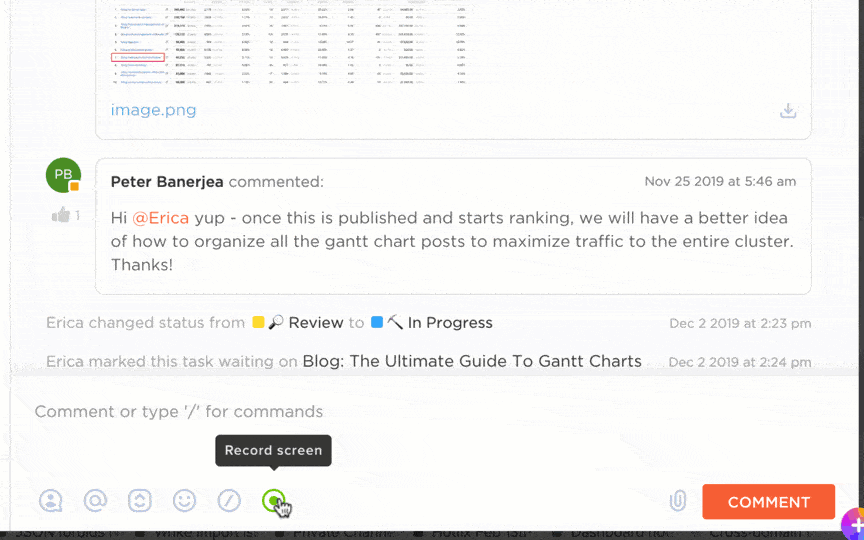
هناك لحظة تكتشف فيها خطأً ما، أو تجد حلاً بديلاً، أو تحتاج إلى إرشاد شخص ما في استخدام جدول بيانات معقد. تبدأ في كتابة رسالة لشرح ذلك، وبعد عشر أسطر، تتوقف. سيكون من الأسهل بكثير إظهار ذلك بدلاً من شرحه.
ClickUp Clips يجعل ذلك سهلاً من خلال دمج مشاركة الشاشة في سير عملك.
بنقرة واحدة على زر التسجيل، يمكنك البدء فورًا في تسجيل علامة تبويب المتصفح أو الشاشة بالكامل أو نافذة معينة، مع إمكانية إضافة تعليق صوتي اختياري.
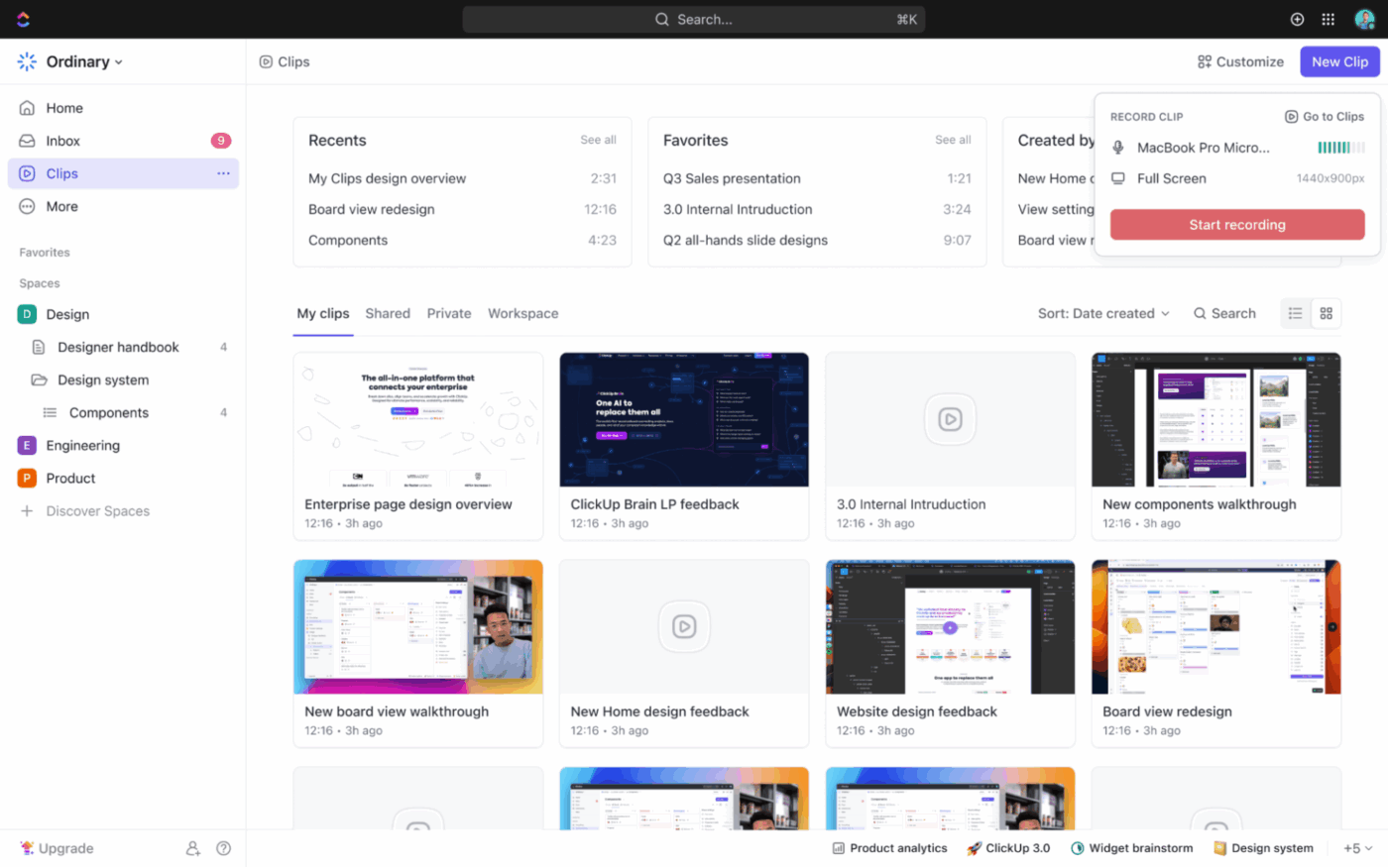
عندما تقدم ملاحظات حول التصميم أو تشرح كيفية استخدام لوحة التحكم أو تشير إلى شيء غريب في تقرير ما، يمكنك الضغط على زر التسجيل والتحدث عن الموضوع وتقليص الفيديو إذا لزم الأمر وإدراجه مباشرة في المهمة التي تعمل عليها.
يمكنك حتى إرفاقه بـ ClickUp Docs أو المهام الفرعية أو الدردشة أو التعليقات - في أي مكان يحتاج فيه فريقك إلى سياق.
مع ClickUp، يمكنك تجنب توسع العمل غير الضروري. لا حاجة إلى أداة أخرى، ولا تحميل، ولا تبديل علامات التبويب — فقط اتصال واضح مرتبط مباشرة بعملك.
يتم نسخ كل مقطع تلقائيًا، بما في ذلك الطوابع الزمنية، باستخدام ClickUp Brain. الآن لديك الشرح المرئي والنسخة المكتوبة الكاملة - وهو أمر مثالي لأي شخص يفضل القراءة، أو يحتاج إلى الرجوع إلى شيء ما لاحقًا، أو يرغب في تدوين ملاحظات من مقطع فيديو، أو يريد فقط البحث عن ذلك الشيء الذي ذكرته دون إعادة مشاهدة المقطع بالكامل.
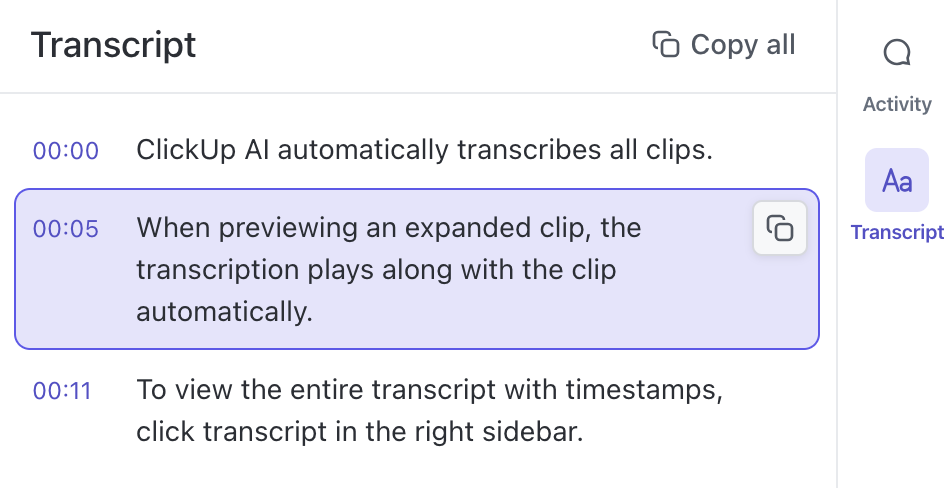
من خلال الجمع بين ClickUp Clips و ClickUp Brain، تحصل على أفضل ما في كلا العالمين — تحديثات مرئية سريعة ونصوص قابلة للبحث وقابلة للتنفيذ. إنها طريقة أكثر سلاسة وذكاء للتواصل، وبمجرد تجربتها، سيصعب عليك العودة إلى الوراء.
إليك مقطع فيديو قصير على YouTube يوضح كيفية قيام ClickUp Brain بنسخ تسجيلات الشاشة.
بمجرد تسجيل مقطع ومشاركته، يصبح التعاون أسهل بكثير. يجمع ClickUp بين إدارة المشاريع وأدوات التعاون، مما يجعله حلاً شاملاً للفرق البعيدة أو المختلطة أو غير المتزامنة.
يمكنك عرض فكرة ما في نهاية يومك، ويمكن لشخص آخر أن يلتقطها في بداية يومه. يساعد هذا الإيقاع غير المتزامن الجميع على البقاء على اتساق دون إغفال السياق، لأن كل شيء، من الفيديو إلى النص المكتوب والتعليقات، موجود في المكان الذي يتم فيه العمل.
أخيرًا، SyncUps في ClickUp هي اجتماعات فيديو مباشرة تتيح لك التعاون وجهًا لوجه ومشاركة شاشتك وربط المهام دون مغادرة المنصة. بهذه الطريقة، يمكنك تسجيل SyncUps والوصول إلى التسجيلات في Clips Hub ومشاركتها أو التعليق عليها مع فريقك.
أفضل ميزات ClickUp
- أتمتة المهام: قم بتعيين المراجعين أو تغيير حالات المهام أو إضافة المراقبين فور تحميل المقطع لتوفير الوقت وتقليل الجهد اليدوي باستخدام ClickUp Automations.
- العصف الذهني الافتراضي: استخدم لوحات ClickUp البيضاء لتخطيط العمليات أو العصف الذهني للخطوات التالية بعد مراجعة مقطع فيديو، حتى يتفق الفريق على الخطوات التالية.
- تتبع التقدم: اعرض المهام باستخدام المقاطع أو التحديثات المميزة أو الموافقات المعلقة، واحصل على نظرة عامة مباشرة على ما تم إنجازه وما يحتاج إلى اهتمام باستخدام لوحات معلومات ClickUp.
- التوثيق الديناميكي: قم بإقران المقاطع المنسوخة مع ClickUp Docs لإنشاء قواعد معرفية حية أو أدلة إرشادية أو تحديثات جاهزة للعملاء.
قيود ClickUp
- قد تكون مجموعة الميزات الواسعة مربكة للمستخدمين الجدد
أسعار ClickUp
تقييمات ومراجعات ClickUp
- G2: 4. 7/5 (أكثر من 10,400 تقييم)
- Capterra: 4. 6/5 (4,490+ تقييم)
ماذا يقول المستخدمون الحقيقيون عن ClickUp؟
إليك مراجعة ProductHunt:
Brain MAX هو تطبيق ثوري! يواصل ClickUp تخطي حدود الإنتاجية، وهذه الابتكار يرتقي به إلى مستوى أعلى. لم يعد الأمر يتعلق بإدارة المهام فحسب، بل أصبح يتعلق بتحرير سير العمل الأكثر ذكاءً، واتخاذ القرارات بشكل أسرع، وتوفير الوضوح الحقيقي للفرق. نحن متحمسون لرؤية كيف سيغير هذا طريقة عملنا!
Brain MAX هو تطبيق ثوري! يواصل ClickUp تخطي حدود الإنتاجية، وهذه الابتكار يرتقي به إلى المستوى التالي. لم يعد الأمر يتعلق فقط بإدارة المهام — بل يتعلق بإتاحة سير عمل أكثر ذكاءً، واتخاذ قرارات أسرع، ووضوح حقيقي للفرق. نحن متحمسون لرؤية كيف سيغير هذا طريقة عملنا!
💡 مكافأة: هل تريد الارتقاء بتسجيلات الشاشة والتعاون بين أعضاء الفريق إلى مستوى أعلى؟
- ابحث على الفور في ClickUp وGoogle Drive وGitHub وOneDrive وSharePoint وجميع تطبيقاتك المتصلة - بالإضافة إلى الويب - للعثور بسرعة على أي ملف أو مستند أو مرفق تحتاجه لاجتماعك القادم أو تحديث مشروعك.
- استخدم ميزة "تحويل الكلام إلى نص" لطرح الأسئلة أو إملاء ملاحظات الاجتماع أو إصدار الأوامر الصوتية لعملك دون استخدام اليدين ومن أي مكان.
- استفد من نماذج الذكاء الاصطناعي الخارجية المتميزة مثل ChatGPT وClaude وGemini، من خلال حل واحد وسياقي ومناسب للمؤسسات.
جرب ClickUp Brain MAX —التطبيق الفائق الذي يعمل بالذكاء الاصطناعي والذي يفهمك حقًا، لأنه يعرف عملك. تخلص من انتشار أدوات الذكاء الاصطناعي، واستخدم صوتك لإنجاز العمل، وإنشاء المستندات، وتعيين المهام لأعضاء الفريق، والمزيد.
2. Loom (الأفضل للفرق غير المتزامنة التي ترغب في تسجيلات شاشة سريعة مع تعليقات ومشاركة بسيطة)
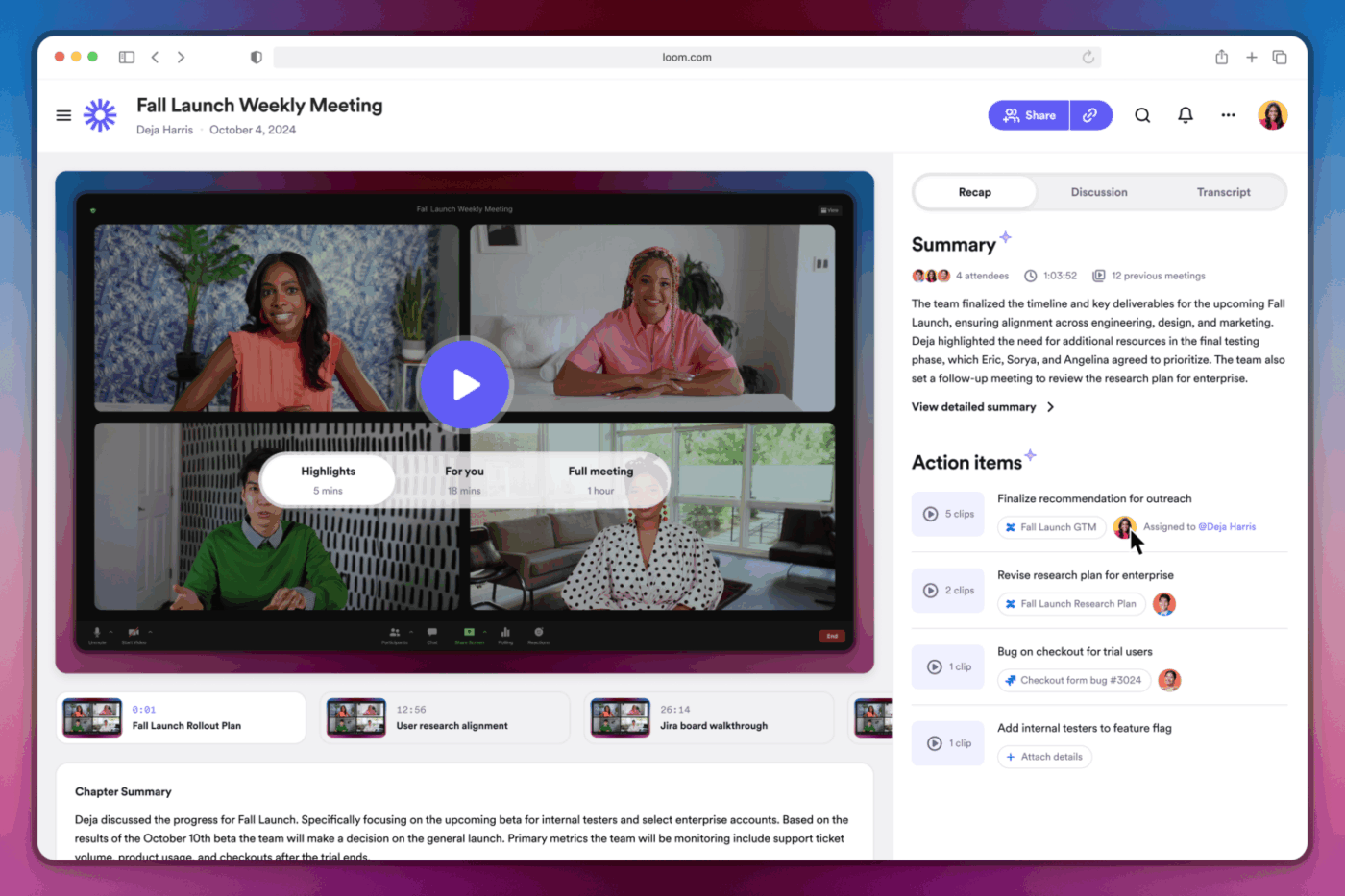
Loom هو مسجل شاشة ومنصة اتصال بالفيديو تتيح لك التقاط الشاشة والصوت والكاميرا ببضع نقرات فقط. إنه مثالي للاتصال غير المتزامن وتسجيل دخول العملاء حيث يتم إعطاء الأولوية للوضوح.
تتيح لك هذه الأداة تسجيل مقاطع الفيديو وإرسالها بسرعة إلى فريقك، مما يتيح المشاركة الفورية للحصول على تعليقات أسرع. تتوفر نسخة مجانية للأفراد الذين يحتاجون إلى الميزات الأساسية. يتيح لك تطبيق سطح المكتب وملحق Chrome لتسجيل الشاشة والإصدارات المحمولة إنشاء مقاطع فيديو عالية الجودة أينما كنت تعمل.
يمكنك أيضًا استخدام Loom لإضافة لمسات شخصية مثل الخلفيات الافتراضية وإطارات الكاميرا وقمع الضوضاء للحصول على صوت نقي دون الحاجة إلى أي أدوات تحرير خارجية. مع Loom HQ، من السهل تنظيم التسجيلات ووضع علامات عليها واسترجاعها عبر الأجهزة.
أفضل ميزات Loom
- قم بإصلاح الأخطاء أثناء التسجيل باستخدام Live Rewind، الذي يتيح لك الإيقاف المؤقت والرجوع إلى الوراء دون الحاجة إلى إعادة التسجيل.
- قم بإنشاء العناوين والفصول والملخصات وعبارات الحث على اتخاذ إجراء تلقائيًا بعد التسجيل باستخدام أدوات الذكاء الاصطناعي المتوفرة في خطة Business+ AI.
- قم بإدارة التسجيلات ووضع علامات عليها من خلال مساحة العمل المركزية في Loom HQ مع دعم المجلدات وضوابط الوصول للفريق.
قيود Loom
- لا يتكامل بشكل عميق مع أدوات مثل مديري المهام أو مواقع الويكي
أسعار Loom
- مبتدئ
- الأعمال: 18 دولارًا شهريًا لكل مستخدم
- Business+ AI: 24 دولارًا شهريًا لكل مستخدم
- المؤسسات: أسعار مخصصة
تقييمات ومراجعات Loom
- G2: 4. 7/5 (أكثر من 2100 تقييم)
- Cpaterra: 4. 7/5 (أكثر من 450 تقييمًا)
ماذا يقول المستخدمون الحقيقيون عن Loom؟
إليك مراجعة Capterra:
لقد استخدمت Loom لتسجيل عروض توضيحية وبرامج تعليمية لعملائي، كما أنه مفيد جدًا إذا كنت بحاجة إلى إرسال مقاطع فيديو عن أنشطة المبيعات مثل رسائل البريد الإلكتروني حيث يمكن للعميل النقر عليها ومشاهدة مقطع فيديو قمت بتسجيله قبل بضع دقائق.
لقد استخدمت Loom لتسجيل عروض توضيحية وبرامج تعليمية لعملائي، كما أنه مفيد جدًا إذا كنت بحاجة إلى إرسال مقاطع فيديو عن أنشطة المبيعات مثل رسائل البريد الإلكتروني حيث يمكن للعميل النقر عليها ومشاهدة مقطع فيديو قمت بتسجيله قبل بضع دقائق.
📚 اقرأ أيضًا: أفضل بدائل ومنافسين Loom
3. Snagit (الأفضل لالتقاط صور تفصيلية مع تعليقات توضيحية)
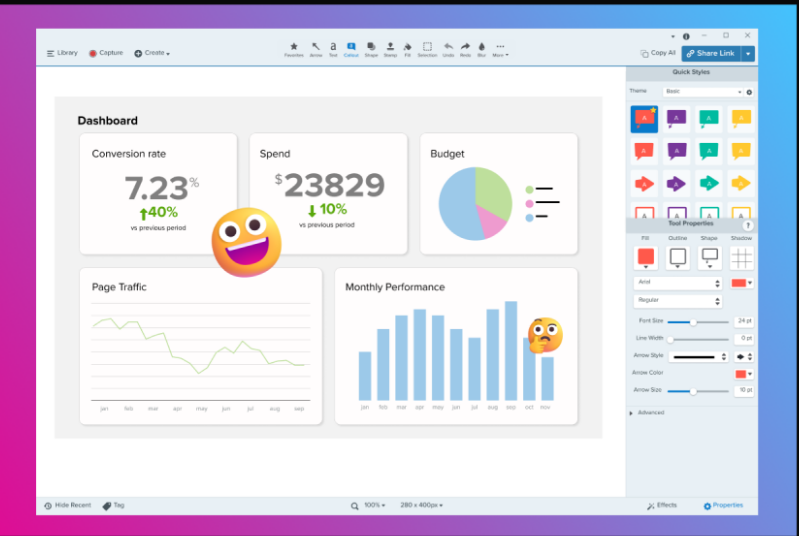
بالإضافة إلى خيارات التسجيل الأساسية للشاشة وطباعة الشاشة، يوفر Snagit أوضاع التقاط متنوعة، مثل تحديد الشاشة بالكامل أو منطقة معينة أو القوائم أو التمرير البانورامي لالتقاط صفحات الويب الطويلة.
يتيح لك برنامج التعرف الضوئي على الحروف (Grab Text) المدمج استخراج نص قابل للتحرير مباشرة من الصور، مما يسهل إعادة استخدام المحتوى. بمجرد التقاط الصورة، يمنحك محرر Snagit المرونة في إضافة تعليقات توضيحية إلى لقطات الشاشة باستخدام الأسهم والشرح والحدود وإضافة تأثيرات مثل التمويه أو التبسيط.
تعمل أداة Smart Move على تحسين كفاءة التحرير من خلال اكتشاف عناصر واجهة المستخدم والسماح لك بنقلها أو إزالتها. تنظم مكتبة محتوى Snagit اللقطات باستخدام بيانات تعريف قابلة للبحث وعلامات وفلاتر وتوافق عبر الأنظمة الأساسية، وتدعم التصدير بتنسيقات عديدة، من PNG و MP4 إلى PDF و WebP.
أفضل ميزات Snagit
- حوّل التسجيلات إلى صور GIF متحركة مباشرة في Snagit لإبراز الخطوات الرئيسية ومشاركة التحديثات بسرعة
- استخدم القوالب المعدة مسبقًا لإنشاء محتوى مرئي أو دروس تعليمية بشكل أسرع، دون الحاجة إلى تصميم التخطيطات يدويًا
- شارك اللقطات على الفور عبر البريد الإلكتروني أو أدوات التعاون عبر الإنترنت أو التحميل المباشر إلى منصات التخزين السحابية
قيود Snagit
- على عكس بعض منافسي Snagit، يفتقر هذا البرنامج إلى تكامل المهام أو المشاريع، مما يجعل من الصعب ربط اللقطات بعناصر العمل دون استخدام منصة أخرى
أسعار Snagit
- تجربة مجانية
- فرد: 39 دولارًا أمريكيًا لكل مستخدم (يتم الفوترة سنويًا)
- الأعمال: 48 دولارًا أمريكيًا لكل مستخدم (يتم الفوترة سنويًا)
- المؤسسات: أسعار مخصصة
تقييمات ومراجعات Snagit
- G2: 4. 7/5 (أكثر من 5600 تقييم)
- Capterra: 4. 7/5 (490+ تقييم)
ماذا يقول المستخدمون الحقيقيون عن Snagit؟
إليك تقييم G2:
يتيح لي Snagit إنشاء لقطات شاشة واحترافية ومقاطع فيديو لمشاركتها مع زملائي. أعجبني بشكل خاص إمكانية التقاط صفحات الويب أثناء التمرير، بحيث يمكنني تسجيل كل المحتوى الذي أحتاجه في صورة واحدة.
يتيح لي Snagit إنشاء لقطات شاشة واحترافية ومقاطع فيديو لمشاركتها مع زملائي. أعجبني بشكل خاص إمكانية التقاط صفحات الويب أثناء التمرير، بحيث يمكنني تسجيل كل المحتوى الذي أحتاجه في صورة واحدة.
📮 ClickUp Insight: 23٪ من الموظفين يشعرون أن ملاحظاتهم يتم تجاهلها أو لا يتم اتخاذ إجراء بشأنها، و 8٪ يشعرون أن التعبير عن آرائهم لا فائدة منه. وهذا يشير إلى وجود فجوة في أمان Challenger — الثقة في طرح الأسئلة أو تحدي الوضع الراهن دون خوف من التجاهل. عندما لا تؤدي الملاحظات إلى أي نتيجة، ينسحب الموظفون بسرعة وتتوقف الابتكارات.
بالنسبة لأولئك الذين يجدون صعوبة في التعبير عن أفكارهم، يوفر Brain MAX من ClickUp ميزة تحويل الكلام إلى نص حتى تتمكن من التحدث بشكل طبيعي. ثم يقوم Brain MAX بتحسين رسالتك، مما يضمن توصيل أفكارك بوضوح وفعالية!
📚 اقرأ أيضًا: أفضل أدوات تسجيل الشاشة المجانية بدون علامة مائية
4. Droplr (الأفضل لالتقاط لقطات سريعة للشاشة ومشاركة الملفات مع تتبع الروابط الذكي والاستضافة السحابية المدمجة)
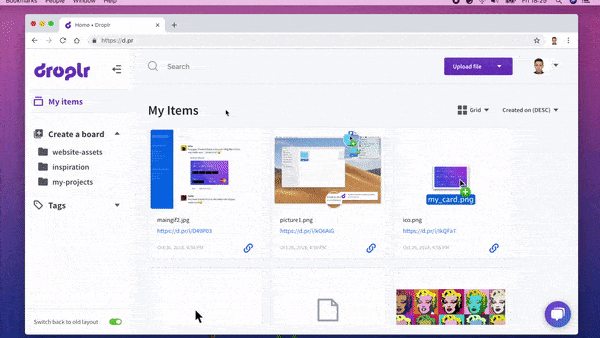
Droplr هو أداة قائمة على السحابة لالتقاط لقطات الشاشة ومشاركة الملفات وتسجيل الشاشة وقصها، وهي مصممة للفرق البعيدة والمختلطة. تتيح لك التقاط لقطات شاشة مرفقة بتعليقات وتسجيل مقاطع فيديو للشاشة (بما في ذلك ملفات GIF و HD MP4) ومشاركتها على الفور عبر روابط قصيرة يتم إنشاؤها تلقائيًا ونسخها إلى الحافظة.
تحافظ المنصة على تنظيم الاتصالات المرئية من خلال تخزين الملفات التي أنشأتها بشكل آمن في مكتبة Droplr السحابية، مما يسهل استرداد الأصول وإدارتها وإعادة استخدامها. تمنحك حماية كلمة المرور وانتهاء صلاحية الرابط التحكم في من يمكنه عرض المحتوى الذي تشاركه ومدة عرضه.
علاوة على ذلك، يدعم Droplr تحميل الملفات بسرعة عن طريق السحب والإفلات (حتى 10 جيجابايت)، والتخزين السحابي، وتعتيم المناطق التي تحتوي على معلومات حساسة، وأدوات تعليق غنية مع أداة تقصير الروابط المدمجة لتبسيط توزيع المحتوى عبر القنوات.
أفضل ميزات Droplr
- استخدم التقاط التمرير لالتقاط مواقع ويب أو مستندات كاملة كصورة واحدة، ثم قم بالتعليق عليها بسهولة
- يمكنك الوصول إلى الأداة على أجهزة Mac وWindows وChrome وiOS وAndroid، مع إمكانية التكامل مع Slack وGmail وJira وTrello ومنتجات Adobe وMicrosoft Teams والمزيد
- احصل على رؤى حول عدد مرات مشاهدة الروابط التي تشاركها لتحسين سير عمل الاتصالات
قيود Droplr
- تصل جودة الإخراج إلى 1080p كحد أقصى دون إمكانية تعديل الدقة أو معدل البت
أسعار Droplr
- تجربة مجانية
- Pro Plus: 8 دولارات شهريًا لكل مستخدم
- الفريق: 9 دولارات شهريًا لكل مستخدم
- المؤسسات: أسعار مخصصة
تقييمات ومراجعات Droplr
- G2: 4. 5/5 (390+ تقييم)
- Capterra: 4. 5/5 (أكثر من 100 تقييم)
ماذا يقول المستخدمون الحقيقيون عن Droplr؟
إليك مراجعة Capterra:
يساعدني Droplr على مشاركة الملفات وملفات pdf مع العملاء والزبائن بسهولة باستخدام روابط خاصة بعلامتي التجارية.
يساعدني Droplr على مشاركة الملفات وملفات pdf مع العملاء والزبائن بسهولة باستخدام روابط خاصة بعلامتي التجارية.
📚 اقرأ المزيد: أفضل برامج تسجيل الشاشة لنظام Mac
5. Vidyard (الأفضل لفرق المبيعات أو التسويق التي ترسل رسائل فيديو مخصصة وتتتبع تفاعل المشاهدين)
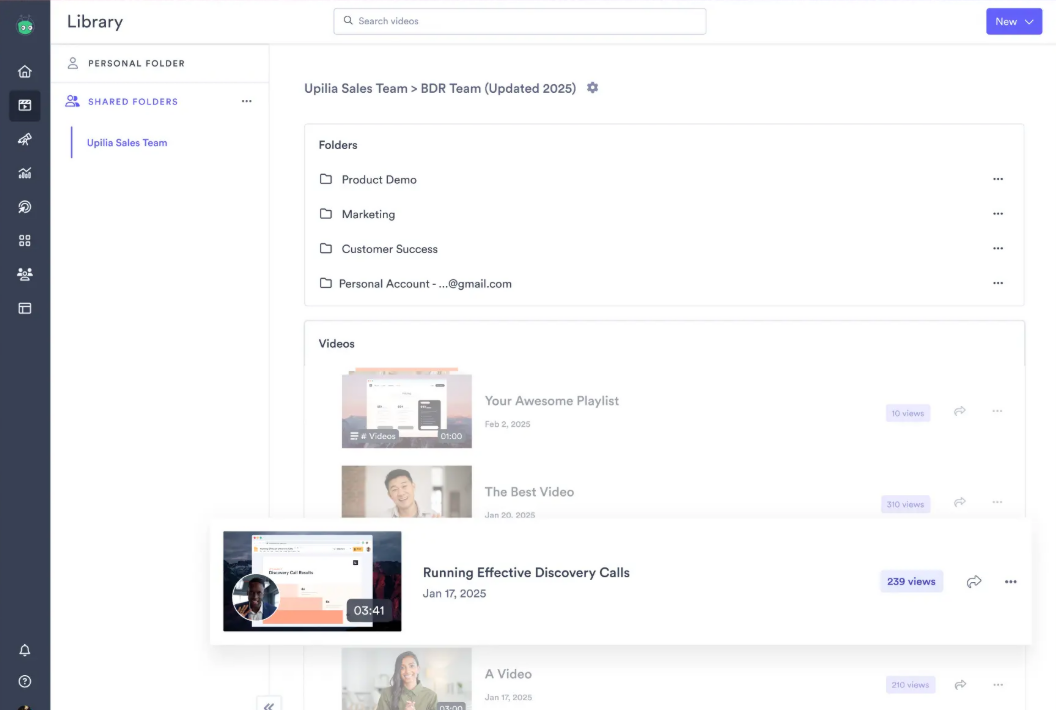
Vidyard هي أداة تسجيل شاشة تحول مقاطع الفيديو الخاصة بك إلى نقاط اتصال عالية التحويل عبر رحلة العميل بأكملها. تشمل ميزاتها نصوصًا مولدة بالذكاء الاصطناعي ومراكز فيديو للعلامات التجارية وCTAs تفاعلية تحفز على اتخاذ إجراءات.
يتكامل بسهولة مع منصات أتمتة التسويق مثل HubSpot و Marketo و Pardot، بالإضافة إلى برامج تحرير الفيديو الشهيرة مثل Adobe Premiere Pro و Final Cut Pro و iMovie لتخصيص متقدم.
يمكنك إنشاء مقاطع فيديو مخصصة للعملاء المحتملين على نطاق واسع، وتضمين الخطوات التالية بوضوح داخل الفيديو، وإدخال جميع بيانات الأداء في نظام إدارة علاقات العملاء (CRM) أو منصة التسويق الخاصة بك. يوفر لك Vidyard البنية التحتية اللازمة لتتبع المشاهدات وتحسين الأداء وجعل كل مقطع فيديو قابلاً للقياس.
أفضل ميزات Vidyard
- استضف المحتوى بسرعة وجودة عالية، وبث بدون إعلانات بدقة تصل إلى 4K، مع إمكانية التضمين الفوري ودعم SEO الكامل
- أدخل أداء الفيديو في نظام CRM الخاص بك من خلال التكامل مع Salesforce وHubSpot والمزيد
- أضف لمسة شخصية إلى التواصل باستخدام الصور الرمزية للذكاء الاصطناعي، وقم بتدريبها في حوالي 90 ثانية، ونشرها بدقة عالية
قيود Vidyard
- تفتقر إلى ميزات التعاون مثل النصوص التي يتم إنشاؤها تلقائيًا أو ملخصات الاجتماعات
أسعار Vidyard
- مجاني
- المبتدئين: 59 دولارًا شهريًا لكل مستخدم
- Teams: أسعار مخصصة
- المؤسسات: أسعار مخصصة
تقييمات ومراجعات Vidyard
- G2: 4. 5/5 (أكثر من 800 تقييم)
- Capterra: 4. 5/5 (أكثر من 100 تقييم)
ماذا يقول المستخدمون الحقيقيون عن Vidyard؟
إليك تقييم G2:
أحب القدرة على تسجيل مقطع فيديو بسرعة لإرساله إلى عميل محتمل أو عميل حالي، مما يساعد على بناء علاقة أعمق ويجعله يبرز عن البريد الإلكتروني. كما أحب الصورة المصغرة بتنسيق gif مع الرابط المباشر الذي يسهل على المستلم مشاهدتها.
أحب القدرة على تسجيل مقطع فيديو بسرعة لإرساله إلى عميل محتمل أو عميل حالي، مما يساعد على بناء علاقة أعمق ويجعله يبرز عن البريد الإلكتروني. كما أحب الصورة المصغرة بتنسيق gif مع الرابط المباشر الذي يسهل على المستلم مشاهدتها.
👀 نصيحة مفيدة: ابدأ بأهم النقاط في أول 15 ثانية حتى يعرف المشاهدون على الفور سبب استمرارهم في المشاهدة. اذكر المشكلة التي تتناولها، وأشر إلى الحل، وعرض معاينة سريعة للنتيجة النهائية. استخدم صورًا واضحة أو نصًا على الشاشة لتعزيز الرسالة، وتأكد من أن نبرة صوتك وسرعتك تجذبان الانتباه منذ البداية.
📚 اقرأ أيضًا: أفضل بدائل Vidyard
6. Veed. io (الأفضل للفرق التي تنشئ مقاطع فيديو مصقولة مع ترجمات وعلامات تجارية وأدوات تحرير جاهزة للاستخدام على وسائل التواصل الاجتماعي)
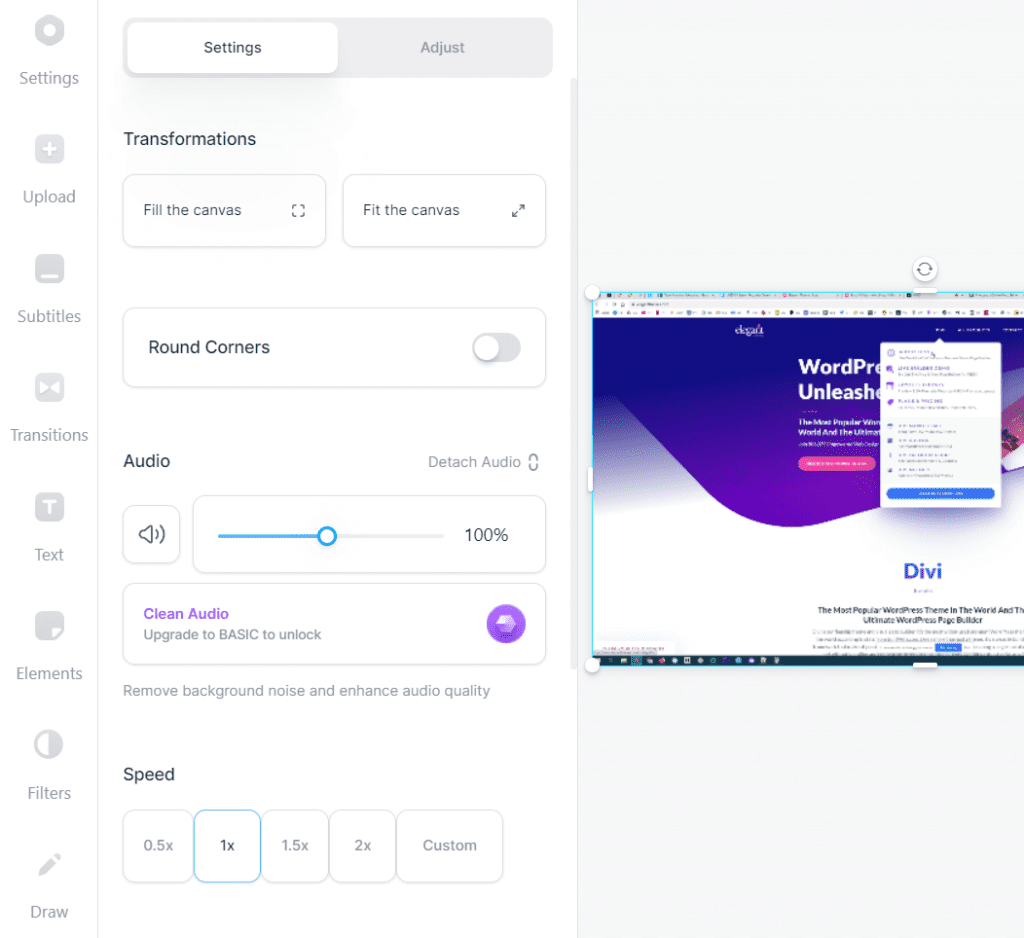
Veed. io هي مجموعة أدوات تحرير فيديو قائمة على المتصفح ومصممة للمبدعين الذين يرغبون في التعامل مع كل شيء، من تسجيل الفيديو إلى التحرير النهائي، باستخدام مجموعة أدوات تساعد في إنشاء مقاطع فيديو تعليمية أو مقاطع فيديو قصيرة على وسائل التواصل الاجتماعي أو عروض تقديمية داخلية.
يمكنك إنشاء ترجمات تلقائيًا وترجمة الصوت وعرض نصوص واضحة واستخدام أدوات التنظيف لإزالة الكلمات الزائدة والضوضاء أو الصمت المحرج حتى يبدو صوتك واضحًا واحترافيًا. استخدم ميزات مثل إزالة الخلفية والشاشة الخضراء (مفتاح الكروما) والقص السحري (القص التلقائي للصمت) وتصحيح الاتصال البصري لتحسين مقاطع الفيديو الخاصة بك.
توفر مكتبة الوسائط الشاملة ملايين مقاطع الفيديو والمقاطع الصوتية الخالية من حقوق الملكية، بينما تتيح ميزات التعاون الجماعي للعديد من المستخدمين إمكانية التعديل أو المراجعة في الوقت الفعلي.
أفضل ميزات Veed.io
- أنشئ مقاطع فيديو على الفور من أفكار نصية باستخدام Video GPT، الذي يتيح لك تحويل مطالباتك إلى مقاطع فيديو كاملة مع تعليقات صوتية وصور جاهزة ومشاهد يتم إنشاؤها تلقائيًا
- احصل على ترجمات يتم إنشاؤها تلقائيًا مع أنماط قابلة للتخصيص، وتحويل النص إلى كلام، واستنساخ الصوت بالذكاء الاصطناعي، وأفاتار بالذكاء الاصطناعي لإنشاء مقاطع فيديو للحديث من النصوص
- قم بتخصيص العناصر المرئية للعلامة التجارية باستخدام ميزات ملائمة لوسائل التواصل الاجتماعي، مثل أداة تغيير الحجم، وأداة الضغط، وإعدادات نسبة العرض إلى الارتفاع، والقوالب الجاهزة، ومجموعات العلامة التجارية
قيود Veed. io
- قد يؤدي بطء الإنترنت أو عدم استقراره إلى حدوث تأخير أو تخزين مؤقت
أسعار Veed. io
- مجاني
- الأساسي: 12 دولارًا شهريًا لكل مستخدم
- Pro: 24 دولارًا شهريًا لكل مستخدم
- المؤسسات: أسعار مخصصة
تقييمات ومراجعات Veed.io
- G2: 4. 6/5 (أكثر من 1300 تقييم)
- Capterra: 3. 2/5 (أكثر من 50 تقييمًا)
ماذا يقول المستخدمون الحقيقيون عن Veed. io؟
إليك مراجعة G2:
أكثر ما أجده مفيدًا في Veed هو تصميم تخطيط الأدوات وسرعة الاستجابة وجودة الوظائف. الأدوات بديهية للغاية وسهلة التصفح والاستخدام. عندما أقوم بإجراء تغيير في المخطط الزمني، يتم تنفيذه على الفور دون أي تأخير. جودة الوظائف الإجمالية رائعة، فهي تعمل كما هو متوقع دون أي خلل.
أكثر ما أجده مفيدًا في Veed هو تصميم تخطيط الأدوات وسرعة الاستجابة وجودة الوظائف. الأدوات بديهية للغاية وسهلة التصفح والاستخدام. عندما أقوم بإجراء تغيير في المخطط الزمني، يتم تنفيذه على الفور دون أي تأخير. جودة الوظائف الإجمالية رائعة، فهي تعمل كما هو متوقع دون أي أعطال.
📚 اقرأ أيضًا: أفضل بدائل Veed.io
👀 نصيحة مفيدة: عند قص تسجيل الشاشة، ركز على إزالة العناصر المشتتة للانتباه عن طريق تكبير منطقة الإجراء الرئيسية. هذا يحافظ على انتباه المشاهدين على التفاصيل المهمة ويجعل الفيديو الخاص بك يبدو أنيقًا واحترافيًا.
7. Bandicam (الأفضل لتسجيل أنشطة الشاشة عالية الدقة، خاصة لعروض البرامج أو إرشادات اللعب)
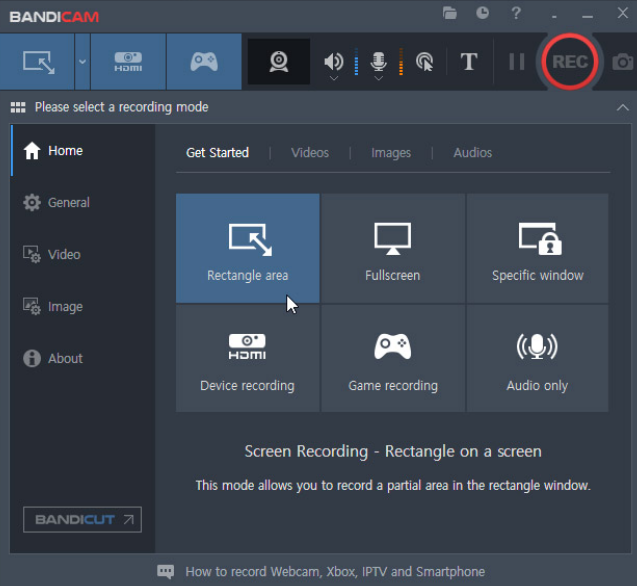
Bandicam هو مسجل ألعاب وشاشة لمستخدمي Windows الذين يحتاجون إلى تسجيلات عالية الجودة مع تأثير ضئيل على الأداء. تم تصميمه للتعامل مع الجلسات الطويلة والتقاط الشاشة الذي يستهلك الكثير من الموارد، مما يتيح للمستخدمين تسجيل اللعب أو البرامج التعليمية أو العروض التوضيحية التي تستغرق ساعة.
يحتوي على ثلاثة أوضاع للتسجيل: تسجيل الشاشة لنشاط سطح المكتب/التطبيق، وتسجيل الألعاب (مُحسّن لمحتوى DirectX/OpenGL/Vulkan)، وتسجيل الجهاز (للمصادر الخارجية مثل كاميرات الويب أو أجهزة الألعاب أو الهواتف الذكية عبر HDMI أو بطاقات الالتقاط).
يضمن الترميز المعزز بالأجهزة باستخدام Nvidia NVENC و Intel Quick Sync و AMD APP أداءً سلسًا مع استخدام أقل لوحدة المعالجة المركزية وحجم ملفات أصغر.
أفضل ميزات Bandicam
- ابدأ/أوقف التسجيلات تلقائيًا في أوقات/مدد محددة مسبقًا أو أوقفها بناءً على حدود الوقت أو حجم الملف لتجنب الملفات كبيرة الحجم
- سجل الفيديو بتنسيق MP4 أو AVI، والتقط لقطات شاشة بتنسيق BMP/PNG/JPG، وحتى استخرج ملفات MP3/WAV الصوتية فقط
- قم بالتعليق المباشر باستخدام أدوات الرسم في الوقت الفعلي، بما في ذلك الأسهم أو الإبرازات أو الأشكال، مباشرة على شاشتك أثناء التسجيل
قيود Bandicam
- يتطلب نظام Windows فقط، ولا يدعم macOS، مما يحد من استخدامه في بيئات الأنظمة الأساسية المختلطة
أسعار Bandicam
- مجاني
- شخصي: سنوي: 2.78 دولار/مستخدم/شهر Bandicam + Bandicut: 49.97 دولارًا لفرد واحد (يتم الفوترة سنويًا)
- سنوي: 2.78 دولار/مستخدم/شهر
- Bandicam + Bandicut: 49.97 دولارًا أمريكيًا للفرد (يتم الدفع سنويًا)
- ترخيص الأعمال والتعليم سنوي: 49.46 دولارًا Bandicam + Bandicut: 79.74 دولارًا (يتم الفوترة سنويًا)
- سنويًا: 49.46 دولارًا
- Bandicam + Bandicut: 79.74 دولارًا (يتم دفعها سنويًا)
- سنوي: 2.78 دولار/مستخدم/شهر
- Bandicam + Bandicut: 49.97 دولارًا أمريكيًا للفرد (يتم الدفع سنويًا)
- سنويًا: 49.46 دولارًا
- Bandicam + Bandicut: 79.74 دولارًا (يتم دفعها سنويًا)
تقييمات ومراجعات Bandicam
- G2: 4. 4/5 (أكثر من 40 تقييمًا)
- Capterra: 4. 4/5 (أكثر من 100 تقييم)
ماذا يقول المستخدمون الحقيقيون عن Bandicam؟
إليك تقييم G2:
Bandicam هو برنامج تسجيل شاشة موثوق به يتميز بواجهة سهلة الاستخدام وقدرات التقاط فيديو عالية الجودة. الميزات المفضلة لدي هي حفظ الصوت بشكل منفصل، والتقاط منطقة معينة من الشاشة، وإدارة مفاتيح الاختصار بسهولة.
Bandicam هو برنامج تسجيل شاشة موثوق به يتميز بواجهة سهلة الاستخدام وقدرات التقاط فيديو عالية الجودة. الميزات المفضلة لدي هي حفظ الصوت بشكل منفصل، والتقاط منطقة معينة من الشاشة، وإدارة مفاتيح الاختصار بسهولة.
👀 هل تعلم؟ يشجع مطورو Ubisoft اللاعبين على الإبلاغ عن الأخطاء عن طريق تسجيل مقاطع فيديو للشاشة تظهر الأخطاء قبل إرسالها عبر نظام Bug Reporter. وهذا يجعل إعادة إنتاج المشكلات وتشخيصها أكثر كفاءة.
8. Camtasia (الأفضل لإنشاء دروس فيديو احترافية مع ميزات تحرير متقدمة وانتقالات وصوت خارجي)
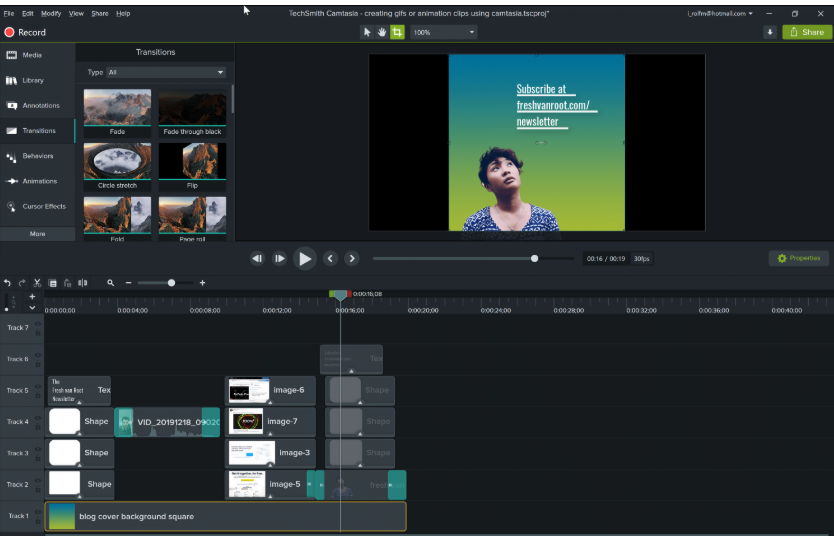
باستخدام Camtasia، يمكنك تسجيل لقطات من تطبيق نافذة واحدة، واستخدام تقنية إزالة الضوضاء بالذكاء الاصطناعي للحصول على صوت أنقى، وتطبيق تأثيرات متقدمة على المؤشر (مثل Lens و Gradient و Burst clicks). بالإضافة إلى ذلك، يمكنك استخدام SmartFocus لإضافة التكبير والتصغير والتحريك تلقائيًا بناءً على سياق الشاشة.
أفضل ميزات Camtasia
- سجل الشاشة بالكامل أو جزء منها بدقة تصل إلى 4K و 60 إطارًا في الثانية، مع التقاط الكاميرا وصوت النظام والميكروفون وحركات الماوس والنقرات البارزة وضغطات المفاتيح
- اختر من بين مكتبة واسعة من القوالب والموضوعات والموسيقى الخالية من حقوق الملكية والأصول المرئية
- أضف تعليقات توضيحية وترجمات (أكثر من 100 لغة) واختبارات وعناصر تفاعلية مثل الأسئلة المدمجة
قيود Camtasia
- قد تبدو الواجهة البديهية مربكة عند التبديل بين مجموعات أدوات متعددة
أسعار Camtasia
- مجاني
- الأساسيات: 179.88 دولارًا أمريكيًا لكل مستخدم (يتم الفوترة سنويًا)
- إنشاء: 249 دولارًا أمريكيًا لكل مستخدم (يتم الفوترة سنويًا)
- Pro: 499 دولارًا أمريكيًا لكل مستخدم (يتم الفوترة سنويًا)
- الأعمال: 198.99 دولارًا (يتم الفوترة سنويًا)
- المؤسسات: أسعار مخصصة
تقييمات ومراجعات Camtasia
- G2: 4. 6/5 (1590+ تقييم)
- Capterra: 4. 5/5 (أكثر من 440 تقييمًا)
ماذا يقول المستخدمون الحقيقيون عن Camtasia؟
إليك تقييم Capterra:
لقد استمتعت بإنشاء دورة الفيديو الخاصة بي واستخدمت معظم وظائف Camtasia، وعلى الرغم من أن حجم ذاكرة RAM لدي كان منخفضًا جدًا، فقد حصلت في النهاية على منتج جيد وسلس.
لقد استمتعت بإنشاء دورة الفيديو الخاصة بي واستخدمت معظم وظائف Camtasia، وعلى الرغم من أن حجم ذاكرة الوصول العشوائي (RAM) لدي كان منخفضًا جدًا، فقد حصلت في النهاية على منتج جيد وسلس.
🧠 حقيقة ممتعة: أطول بث مباشر متواصل في العالم استمر 268 ساعة (أكثر من 11 يومًا) وعرض رجلًا يوثق حياته اليومية بالكامل.
📚 اقرأ المزيد: أفضل بدائل Camtasia لتسجيل الشاشة
9. OBS Studio (الأفضل للفرق التي تحتاج إلى حل مجاني ومفتوح المصدر مع تحكم عالٍ في تسجيل الشاشة والبث المباشر)
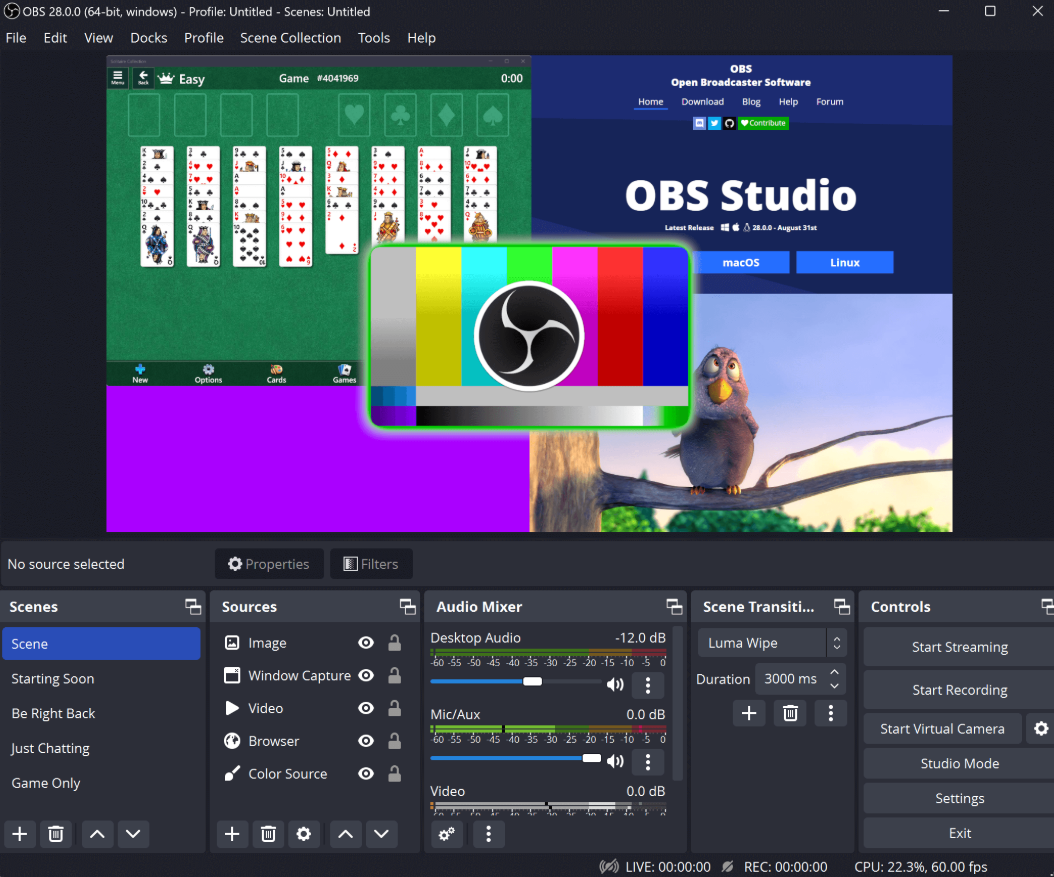
OBS Studio هي منصة مفتوحة المصدر مصممة للبث المباشر والتسجيل المتقدم. يمكنك إنشاء مشاهد غير محدودة، يحتوي كل منها على مصادر متعددة مثل لقطات الشاشة وموجات كاميرا الويب والصور والنصوص ونوافذ المتصفح والمزيد.
يوفر المزج الصوتي المدمج مرشحات لكل مصدر مثل بوابة الضوضاء وقمع الضوضاء والتحكم في الكسب. وباستخدام وضع الاستوديو، يمكنك معاينة المشاهد قبل بثها مباشرة للحصول على بث سلس واحترافي.
تتيح لك الأداة إعداد مفاتيح الاختصار لكل إجراء تقريبًا، مثل تبديل المشاهد وبدء/إيقاف البث أو التسجيلات وكتم مصادر الصوت والمزيد، لتعزيز كفاءة سير العمل.
أفضل ميزات OBS Studio
- أنشئ مساحة عمل مخصصة ومنظمة عن طريق إعادة ترتيب اللوحات لتناسب سير عملك
- بث مباشر إلى منصات مثل YouTube وTwitch وFacebook Live أو خادم RTMP الخاص بك
- التقط وامزج الفيديو/الصوت عالي الأداء في الوقت الفعلي وأنشئ محتوى مباشرًا بأقل تأخير ممكن
قيود OBS Studio
- قد تتعرض الجلسات الطويلة لفقدان الإطارات أو حدوث خلل، اعتمادًا على الأجهزة والإعدادات
أسعار OBS Studio
- مجاني
تقييمات ومراجعات OBS Studio
- G2: 4. 6/5 (أكثر من 120 تقييمًا)
- Capterra: 4. 7/5 (أكثر من 1000 تقييم)
ماذا يقول المستخدمون الحقيقيون عن OBS Studio؟
إليك تقييم G2:
أنا معجب حقًا بحقيقة أن Open Broadcaster Software يوفر أفضل تسجيل للشاشة بالكامل وإمكانية إضافة عدة كاميرات.
أنا معجب حقًا بحقيقة أن Open Broadcaster Software يوفر أفضل تسجيل للشاشة بالكامل وإمكانية إضافة عدة كاميرات.
📚 اقرأ المزيد: أفضل بدائل OBS لتسجيل الشاشة
10. ScreenPal (الأفضل لإنشاء ومشاركة تسجيلات شاشة مصقولة ومقاطع فيديو سهلة التحرير)
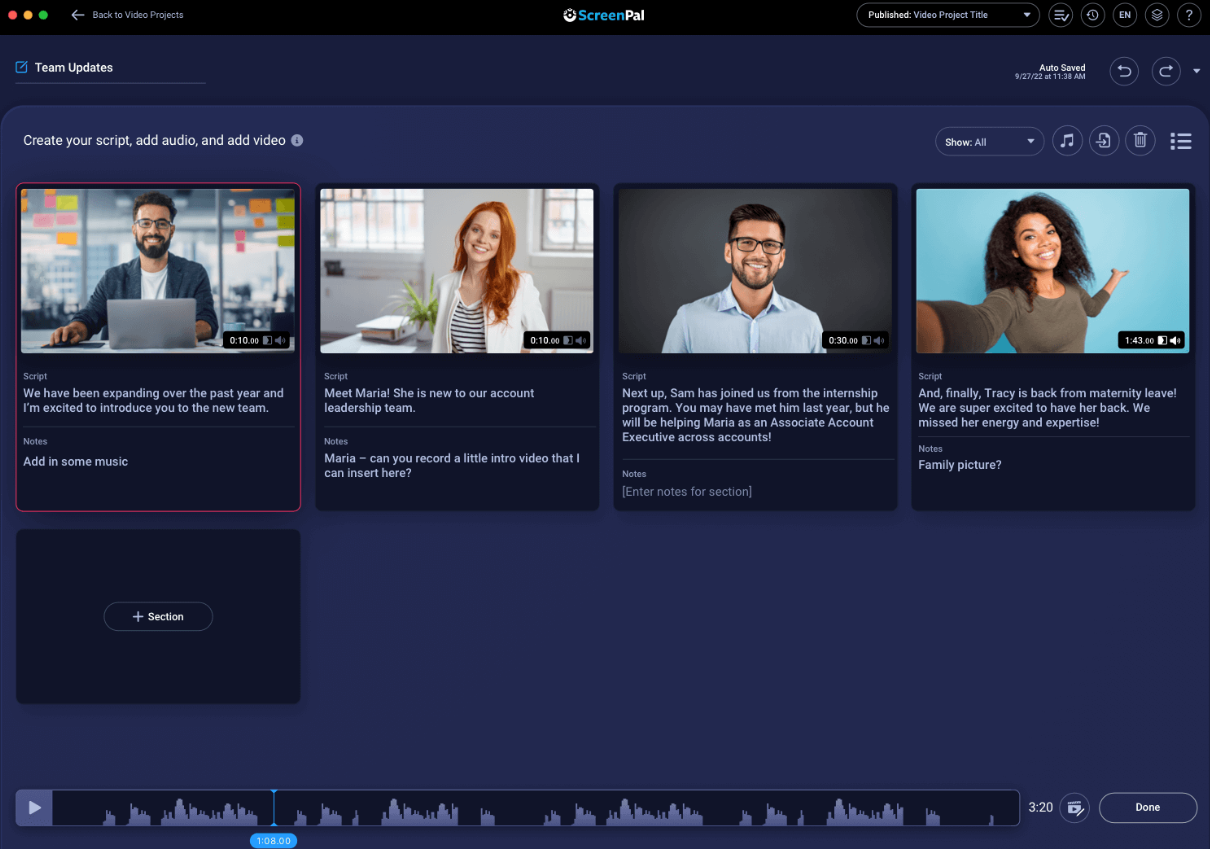
ScreenPal هو مسجل ومحرر شاشة متعدد المنصات (من Screencast-O-Matic في الأصل) يتيح لك التقاط الشاشة أو كاميرا الويب أو كليهما، دون الحاجة إلى حساب ودون علامة مائية.
تعمل الأداة على أنظمة Windows و macOS و iOS و Android و Chromebooks وحتى متصفحات الويب، بحيث يمكنك التسجيل أو إضافة تعليقات توضيحية دون تثبيت برامج ضخمة. يمكنك تشغيل المُسجل مباشرة من شريط الأدوات أو عبر زر بنقرة واحدة في متصفحك، مما يجعل التقاط الشاشة سريعًا وسهلاً.
يوفر ScreenPal أيضًا أدوات الذكاء الاصطناعي مثل الترجمة الصوتية إلى نص، والترجمة التلقائية للفيديو بأكثر من 150 لغة، وعناوين الفيديو والملخصات والفصول التي تم إنشاؤها بواسطة الذكاء الاصطناعي.
أفضل ميزات ScreenPal
- قم بقص المقاطع وتقليصها وضبط سرعتها ووضع طبقات من النصوص/الأشكال وإدراج انتقالات وتراكبات وموسيقى وحتى عناصر متحركة، كل ذلك من خلال محرر موحد.
- قم بتضمين الاختبارات والاستطلاعات والتقييمات مباشرة في مقاطع الفيديو الخاصة بك للتحقق من الفهم وجعل المحتوى تفاعليًا.
- قم بتخزين مقاطع فيديو غير محدودة، وإنشاء مجلدات أو قنوات، وتضمينها في أي مكان، وتعيين الخصوصية/كلمات المرور، وجدولة النشر، والحصول على رؤى تحليل
قيود ScreenPal
- نظرًا لكونها أداة تعتمد بشكل كبير على الويب، قد تتأخر التسجيلات الطويلة أو المعقدة أو تصبح غير مستقرة مقارنة بمحررات سطح المكتب فقط.
أسعار ScreenPal
- مجاني
- ديلوكس: 4 دولارات شهريًا (تُفوتر سنويًا)
- الحد الأقصى: 10 دولارات شهريًا (يتم الدفع سنويًا)
- Team Business: 8 دولارات شهريًا لكل مستخدم (يتم الفوترة سنويًا)
تقييمات ومراجعات ScreenPal
- G2: 4. 5/5 (أكثر من 120 تقييمًا)
- Capterra: عدد التقييمات غير كافٍ
ماذا يقول المستخدمون الحقيقيون عن ScreenPal؟
إليك تقييم G2:
أقدر ScreenPal لواجهته السهلة التي تجعله سهل الاستخدام لكل من المعلمين والطلاب. تتيح لنا فترة التعلم القصيرة أن نصبح بارعين بسرعة ونبدأ في استخدام المنصة بفعالية دون الكثير من المتاعب.
أقدر ScreenPal لواجهته السهلة التي تجعله سهل الاستخدام لكل من المعلمين والطلاب. تتيح لنا فترة التعلم القصيرة أن نصبح بارعين بسرعة ونبدأ في استخدام المنصة بفعالية دون الكثير من المتاعب.
📚 اقرأ المزيد: أفضل برامج تسجيل الشاشة (مجانية ومدفوعة)
11. Wistia (الأفضل لاستضافة وتخصيص وتحليل مقاطع فيديو تسويقية عالية الجودة)
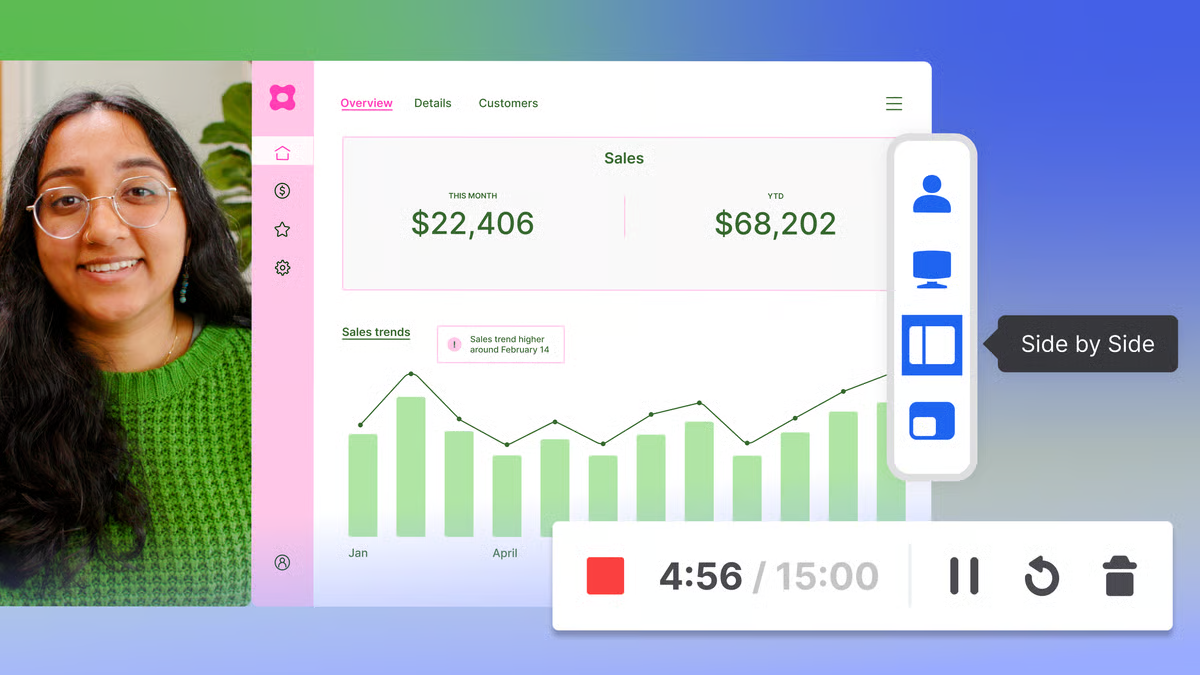
Wistia هي منصة تسويق بالفيديو مصممة لمساعدة الشركات على إنشاء محتوى فيديو واستضافته وتحليله مع التركيز بشكل خاص على العلامة التجارية وتوليد العملاء المحتملين. بالإضافة إلى الاستضافة الأساسية، تتضمن خيارات مشغل قابلة للتخصيص، ودعم متعدد اللغات من خلال الدبلجة المدعومة بالذكاء الاصطناعي، وتحليلات متقدمة، وأدوات تنظيم مرنة.
تتضمن المنصة ميزات مدمجة لتوليد العملاء المحتملين، مثل نماذج Turnstile لالتقاط البريد الإلكتروني، لتمكين الشركات من جمع معلومات المشاهدين مباشرة من مقاطع الفيديو. بالنسبة للمسوقين الذين يركزون على النمو، تتضمن مجموعة أدوات Wistia استضافة ندوات عبر الإنترنت مع أسئلة وأجوبة مباشرة واستطلاعات رأي، ونماذج مدمجة لتوليد العملاء المحتملين، وميزات SEO ذكية.
أفضل ميزات Wistia
- أتمتة سير العمل من خلال التكامل مع HubSpot وMarketo وPardot وأدوات التسويق الأخرى.
- نظم ملفاتك داخليًا باستخدام المجلدات والعلامات والفلاتر للحفاظ على مكتبة الفيديو الخاصة بك نظيفة وقابلة للبحث.
- حلل الأداء من خلال الرسوم البيانية التفصيلية لمشاركة المشاهدين والرؤى الفردية للسلوك.
قيود Wistia
- يتطلب التخصيص العميق للمشغل مهارات CSS/JavaScript أو وقتًا مخصصًا للمطورين
أسعار Wistia
- مجاني
- بالإضافة إلى: 19 دولارًا شهريًا (يتم دفعها سنويًا)
- Pro: 79 دولارًا شهريًا (يتم دفعها سنويًا)
- متقدم: 319 دولارًا شهريًا (يتم الفوترة سنويًا)
تقييمات ومراجعات Wistia
- G2: 4. 6/5 (أكثر من 900 تقييم)
- Capterra: عدد التقييمات غير كافٍ
ماذا يقول المستخدمون الحقيقيون عن Wistia؟
إليك تقييم G2:
Wistia سهل الاستخدام للغاية. الواجهة بديهية، وأدوات التحكم سهلة العثور عليها، والتنظيم بسيط. لا يستغرق الأمر أي وقت على الإطلاق لتعريف المستخدم الجديد بأدوات التحرير. من السهل دمجه كجزء من مجموعتنا التقنية.
Wistia سهل الاستخدام للغاية. الواجهة بديهية، وأدوات التحكم سهلة العثور عليها، والتنظيم بسيط. لا يستغرق الأمر أي وقت على الإطلاق لتعريف المستخدم الجديد بأدوات التحرير. من السهل دمجه كجزء من مجموعتنا التقنية.
📚 اقرأ المزيد: كيفية تحسين التعاون في مكان العمل
سجل الشاشة وحررها وتعاون مع ClickUp
لذا، إذا كان Zight يبطئ عملك أو لا يفي بالغرض، فهناك خيارات أخرى أفضل متاحة لك.
بعض الأدوات مصممة لتقديم ملاحظات سريعة. والبعض الآخر يجعل إنشاء الفيديو ومشاركته أمرًا سهلاً. الأدوات التي أدرجناها هنا لا تقتصر على تغطية الأساسيات فحسب، بل إنها تعالج الثغرات التي من المحتمل أن تواجهها مع Zight.
إذا كنت تريد مكانًا واحدًا لتسجيل مقاطع الفيديو وتحريرها وتنظيمها وحتى نسخها في المكان الذي يعمل فيه فريقك، فإن ClickUp يستحق الاهتمام. فهو يجمع كل شيء معًا دون الحاجة إلى التنقل بين الأدوات.

